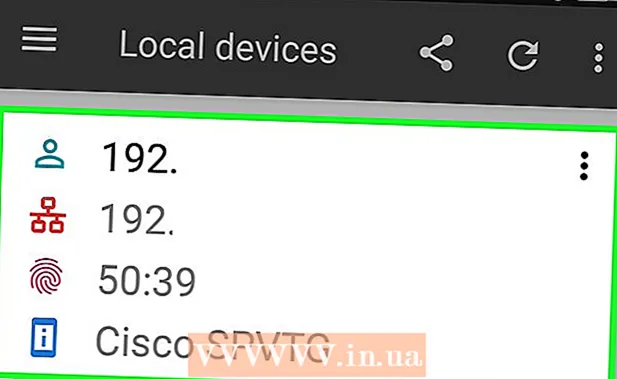Muallif:
Bobbie Johnson
Yaratilish Sanasi:
8 Aprel 2021
Yangilanish Sanasi:
1 Iyul 2024
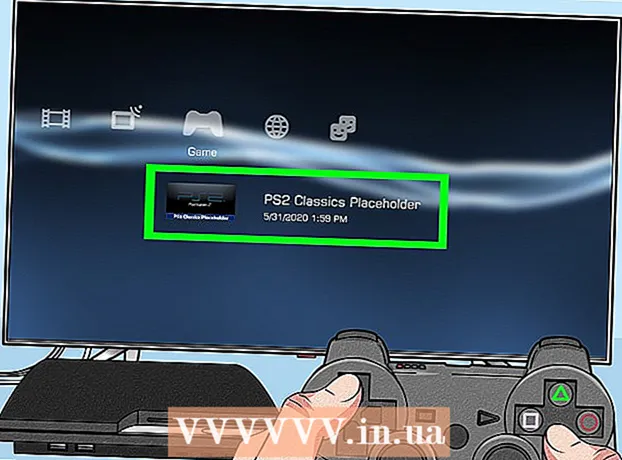
Tarkib
- Qadamlar
- 3 -ning 1 -usuli: PS3 orqaga qarab mos keladi
- 3 -usul 2: Klassik PS2 o'yinlarini sotib olish va o'ynash
- 3 -ning 3 -usuli: o'zgartirilgan PS3
Agar siz orqaga qarab mos keladigan PS3 modelining mag'rur egasi bo'lsangiz, PS2 o'yinlarini PS3 o'yinlari kabi oson o'ynashingiz mumkin. Agar PS3 modeli orqaga qarab mos kelmasa, PlayStation do'konida ko'plab mashhur o'yinlarni topishingiz mumkin. Agar sizning PS3 modelingiz o'zgartirilgan bo'lsa, siz har qanday PS2 o'yinini o'ynashingiz mumkin (hatto konsolda PS2 o'yinlari modifikatsiyadan oldin qo'llab -quvvatlanmagan bo'lsa ham).
Qadamlar
3 -ning 1 -usuli: PS3 orqaga qarab mos keladi
 1 PS3 -ni ko'rib chiqing va sizda "semiz" yoki "nozik" model borligini bilib oling. Standart dizayn qo'shimchasi "qalin" deb hisoblanadi. Faqat (lekin hammasi emas) yog 'modellari orqaga qarab mos keladi. "Yupqa" va "o'ta nozik" modellar orqaga qarab moslikni qo'llab-quvvatlamaydi.
1 PS3 -ni ko'rib chiqing va sizda "semiz" yoki "nozik" model borligini bilib oling. Standart dizayn qo'shimchasi "qalin" deb hisoblanadi. Faqat (lekin hammasi emas) yog 'modellari orqaga qarab mos keladi. "Yupqa" va "o'ta nozik" modellar orqaga qarab moslikni qo'llab-quvvatlamaydi. - Agar sizning konsolingiz orqaga mos kelmasa va siz PS3 -ni jailbreak qilishni xohlamasangiz, PlayStation do'konidan tegishli o'yinlarni sotib oling va yuklab oling.
- Agar siz PS3 -ni jailbreak qilsangiz, PS2 o'yinlarini o'ynashingiz mumkin. Bu sizning kafolatingizni bekor qiladi va PlayStation tarmog'iga kirishdan voz kechishi mumkin.
 2 Yog 'qutisidagi USB portlar sonini aniqlang. Yog 'modellari orqaga qarab moslikni qo'llab -quvvatlaydi, lekin hammasi ham emas. Agar sizda yog 'qutisi bo'lsa, PS3 oldidagi USB portlar sonini tekshiring. Agar siz 4 ta USB portini hisoblasangiz, pristavkangiz orqaga qarab mos keladi, agar 2 bo'lsa, unday emas.
2 Yog 'qutisidagi USB portlar sonini aniqlang. Yog 'modellari orqaga qarab moslikni qo'llab -quvvatlaydi, lekin hammasi ham emas. Agar sizda yog 'qutisi bo'lsa, PS3 oldidagi USB portlar sonini tekshiring. Agar siz 4 ta USB portini hisoblasangiz, pristavkangiz orqaga qarab mos keladi, agar 2 bo'lsa, unday emas.  3 Seriya raqamini tekshiring. PS3 orqasidagi stikerni toping. Seriya raqamining oxirgi raqamlari sizning pristavkangiz orqaga qarab moslikni yoki cheklangan dasturiy ta'minot emulyatsiyasini qo'llab-quvvatlaydimi, sizga xabar beradi.
3 Seriya raqamini tekshiring. PS3 orqasidagi stikerni toping. Seriya raqamining oxirgi raqamlari sizning pristavkangiz orqaga qarab moslikni yoki cheklangan dasturiy ta'minot emulyatsiyasini qo'llab-quvvatlaydimi, sizga xabar beradi. - CECHAxx (60 GB) va CECHBxx (20 GB) - to'liq orqaga qarab moslikni qo'llab -quvvatlash.
- CECHCxx (60 GB) va CECHExx (80 GB) - cheklangan dasturiy ta'minot emulyatsiyasini qo'llab -quvvatlaydi. Bunday holda, siz faqat PS2 o'yinlarini ishlata olasiz.
- CECHGxx va undan keyingi - Orqaga moslik qo'llab -quvvatlanmaydi.
 4 Siz tanlagan o'yin sizning konsolingizga mos kelishini tekshiring. Ko'pincha siz PS3 -ga PS2 o'yin diskini kiritishingiz kerak, va o'yin osonlikcha ishga tushadi, lekin ba'zi PS2 o'yinlari moslik muammolari bilan mashhur. Bu seriya raqamlari CECHCxx (60GB) yoki CECHExx (80GB) belgilarini o'z ichiga olgan pristavkalar uchun eng keng tarqalgan, chunki bu modellar to'liq orqaga qarab mos kelishni emas, balki cheklangan dasturiy ta'minot emulyatsiyasini qo'llab-quvvatlaydi. Siz ushbu saytda muayyan o'yinlar va konsol modellarining mosligini tekshirishingiz mumkin.
4 Siz tanlagan o'yin sizning konsolingizga mos kelishini tekshiring. Ko'pincha siz PS3 -ga PS2 o'yin diskini kiritishingiz kerak, va o'yin osonlikcha ishga tushadi, lekin ba'zi PS2 o'yinlari moslik muammolari bilan mashhur. Bu seriya raqamlari CECHCxx (60GB) yoki CECHExx (80GB) belgilarini o'z ichiga olgan pristavkalar uchun eng keng tarqalgan, chunki bu modellar to'liq orqaga qarab mos kelishni emas, balki cheklangan dasturiy ta'minot emulyatsiyasini qo'llab-quvvatlaydi. Siz ushbu saytda muayyan o'yinlar va konsol modellarining mosligini tekshirishingiz mumkin.  5 PS2 o'yin diskini PS3 -ga joylashtiring. Agar o'yin PS3 modeliga mos keladigan bo'lsa, u muammosiz ishga tushadi (har qanday PS3 o'yini kabi). Ekranda PlayStation 2 logotipi paydo bo'ladi va o'yin boshlanadi.
5 PS2 o'yin diskini PS3 -ga joylashtiring. Agar o'yin PS3 modeliga mos keladigan bo'lsa, u muammosiz ishga tushadi (har qanday PS3 o'yini kabi). Ekranda PlayStation 2 logotipi paydo bo'ladi va o'yin boshlanadi.  6 PS tugmachasini bosib tekshirgichni ishga tushiring. O'yinni boshlagandan so'ng, sizdan boshqaruvchini ulash so'raladi. PS3 tekshirgichida PS tugmachasini bosing va keyin birinchi portni (1 -uyasi) tekshirgichga tayinlang. Bu sizning DualShock 3 yoki SixAxis boshqaruvchisini taniydi.
6 PS tugmachasini bosib tekshirgichni ishga tushiring. O'yinni boshlagandan so'ng, sizdan boshqaruvchini ulash so'raladi. PS3 tekshirgichida PS tugmachasini bosing va keyin birinchi portni (1 -uyasi) tekshirgichga tayinlang. Bu sizning DualShock 3 yoki SixAxis boshqaruvchisini taniydi. - Agar siz uchinchi tomon boshqaruvchisidan foydalansangiz, PS2 o'yinlarini o'ynay olmaysiz. Bunday holda, o'yin bilan birga kelgan boshqaruvchidan foydalaning.
 7 PS2 virtual xotira kartasini yarating. PS2 o'yinlarini saqlash uchun siz haqiqiy xotira muhiti kabi ishlaydigan virtual xotira kartasini yaratishingiz kerak. Buni PS3 -ning foydalanuvchi interfeysida (XMB deb ataladi) bajarish mumkin.
7 PS2 virtual xotira kartasini yarating. PS2 o'yinlarini saqlash uchun siz haqiqiy xotira muhiti kabi ishlaydigan virtual xotira kartasini yaratishingiz kerak. Buni PS3 -ning foydalanuvchi interfeysida (XMB deb ataladi) bajarish mumkin. - PS tugmasini bosib XMB -ni oching.
- O'yin menyusini oching va Xotira kartasini tanlang (PS / PS2).
- "Ichki xotira kartasini yaratish" -ni tanlang va "Ichki xotira kartasi (PS2)" -ni tanlang.
- Xotira kartasiga birinchi portni (1 -uyasi) tayinlang. Bu o'yinga yangi xotira kartasidan foydalanish imkoniyatini beradi.
 8 PS2 o'yinlarini ekranda ko'rsatish parametrlariga o'zgartirishlar kiriting. Sizning PS3 orqaga qarab mos keladigan modelingizda PS2 o'yinlari bilan bog'liq sozlamalar mavjud.Ushbu sozlamalarga o'zgartirishlar kiritish orqali siz PS2 o'yinlarining ekrandagi sifatini yaxshilaysiz.
8 PS2 o'yinlarini ekranda ko'rsatish parametrlariga o'zgartirishlar kiriting. Sizning PS3 orqaga qarab mos keladigan modelingizda PS2 o'yinlari bilan bog'liq sozlamalar mavjud.Ushbu sozlamalarga o'zgartirishlar kiritish orqali siz PS2 o'yinlarining ekrandagi sifatini yaxshilaysiz. - HMV -da "Sozlamalar" menyusini oching va "O'yin sozlamalari" -ni tanlang.
- Rasm sifatini sozlash ("Kattalashtirish" opsiyasi). Bu erda siz ekran o'lchamiga mos ravishda rasmni o'lchash parametrlarini o'rnatishingiz mumkin. O'chirish -ni tanlash o'yinni asl o'lchamida o'ynaydi, natijada ekranning chetida qora chiziqlar paydo bo'lishi mumkin. Oddiy parametr ekran o'lchamiga mos keladigan piksellar sonini oshiradi. To'liq tasvirni ekranga mos ravishda cho'zadi. Agar siz tasvir sifatidan qoniqmasangiz, O'chirish variantini tanlang.
- Rasmni tekislash parametrlarini to'g'rilang ("Yumshatish" opsiyasi). Anti-aliasing, ayniqsa 3D o'yinlarida seziladigan qo'pol qirralarni olib tashlaydi. Aksariyat o'yinlarda, taxallusga qarshi ta'sir unchalik sezilmaydi, va ba'zi hollarda yaltirash faqat rasmni buzadi.
3 -usul 2: Klassik PS2 o'yinlarini sotib olish va o'ynash
 1 PlayStation do'konini oching. Buni PS3 -da bajarish mumkin. Agar siz kompyuter yoki mobil qurilmada do'kon ochayotgan bo'lsangiz, unga o'ting store.playstation.com.
1 PlayStation do'konini oching. Buni PS3 -da bajarish mumkin. Agar siz kompyuter yoki mobil qurilmada do'kon ochayotgan bo'lsangiz, unga o'ting store.playstation.com. - PlayStation do'konidan sotib olingan PS2 Classics har qanday PS3 modelida ishlaydi (hatto orqaga mos kelmaydigan model ham).
 2 Do'konda "O'yinlar" bo'limini oching. Har xil toifadagi o'yinlar ko'rsatiladi.
2 Do'konda "O'yinlar" bo'limini oching. Har xil toifadagi o'yinlar ko'rsatiladi.  3 "Klassik" ni tanlang. Bu toifani topish uchun sahifani pastga aylantirish kerak bo'lishi mumkin.
3 "Klassik" ni tanlang. Bu toifani topish uchun sahifani pastga aylantirish kerak bo'lishi mumkin. - Eslatma: PS2 o'yinlari bo'limiga faqat PS4 bilan mos keladigan o'yinlar kiradi.
 4 PS2 uchun Classic yonidagi katakchani belgilang. Bu faqat PS2 klassik o'yinlarini ko'rsatadi.
4 PS2 uchun Classic yonidagi katakchani belgilang. Bu faqat PS2 klassik o'yinlarini ko'rsatadi. - Klassik PS One o'yinlarini (PS One Classics) PS3 da ham o'ynash mumkin.
 5 Savatga sotib olmoqchi bo'lgan o'yinlaringizni qo'shing. O'yinlarni tanlash mintaqaga bog'liq. Hamma PS2 o'yinlari klassik deb tasniflanmagan.
5 Savatga sotib olmoqchi bo'lgan o'yinlaringizni qo'shing. O'yinlarni tanlash mintaqaga bog'liq. Hamma PS2 o'yinlari klassik deb tasniflanmagan.  6 O'yinni sotib oling. Savatni o'yinlarga qo'shganingizdan so'ng, siz ularni to'lashni boshlashingiz mumkin. Buning uchun to'lov usulini tanlang yoki sovg'alar kartasi bilan to'ldirish mumkin bo'lgan PSN hamyonidan o'yinlar uchun pul to'lang.
6 O'yinni sotib oling. Savatni o'yinlarga qo'shganingizdan so'ng, siz ularni to'lashni boshlashingiz mumkin. Buning uchun to'lov usulini tanlang yoki sovg'alar kartasi bilan to'ldirish mumkin bo'lgan PSN hamyonidan o'yinlar uchun pul to'lang. - To'lov usulini qo'shish haqida ma'lumot olish uchun ushbu maqolani o'qing.
 7 PS2 uchun sotib olingan o'yinlarni yuklab oling. O'yinlar uchun pul to'lagandan so'ng, siz ularni yuklab olishni boshlashingiz mumkin. Bu to'g'ridan -to'g'ri sotib olishni tasdiqlash sahifasida yoki do'kon veb -saytida "Yuklamalar" ro'yxati bilan sahifani ochish va o'yinlarni ushbu sahifadan yuklab olish mumkin.
7 PS2 uchun sotib olingan o'yinlarni yuklab oling. O'yinlar uchun pul to'lagandan so'ng, siz ularni yuklab olishni boshlashingiz mumkin. Bu to'g'ridan -to'g'ri sotib olishni tasdiqlash sahifasida yoki do'kon veb -saytida "Yuklamalar" ro'yxati bilan sahifani ochish va o'yinlarni ushbu sahifadan yuklab olish mumkin.  8 Yuklab olingan o'yinni ishga tushiring. Klassik PS2 o'yinlari o'rnatilgan o'yinlar ro'yxatiga kiritiladi; bu ro'yxatni XMB ning O'yinlar bo'limida ko'rish mumkin. Ishga tushirmoqchi bo'lgan o'yinni tanlang.
8 Yuklab olingan o'yinni ishga tushiring. Klassik PS2 o'yinlari o'rnatilgan o'yinlar ro'yxatiga kiritiladi; bu ro'yxatni XMB ning O'yinlar bo'limida ko'rish mumkin. Ishga tushirmoqchi bo'lgan o'yinni tanlang.  9 PS2 virtual xotira kartasini yarating. Klassik PS2 o'yinlarini saqlash uchun siz haqiqiy xotira vositasi kabi ishlaydigan virtual xotira kartasini yaratishingiz kerak. Buni PS3 -ning foydalanuvchi interfeysida (XMB deb ataladi) bajarish mumkin.
9 PS2 virtual xotira kartasini yarating. Klassik PS2 o'yinlarini saqlash uchun siz haqiqiy xotira vositasi kabi ishlaydigan virtual xotira kartasini yaratishingiz kerak. Buni PS3 -ning foydalanuvchi interfeysida (XMB deb ataladi) bajarish mumkin. - PS tugmasini bosib XMB -ni oching.
- O'yin menyusini oching va Xotira kartasini tanlang (PS / PS2).
- "Ichki xotira kartasini yaratish" -ni tanlang va "Ichki xotira kartasi (PS2)" -ni tanlang.
- Xotira kartasiga birinchi portni (1 -uyasi) tayinlang. Bu o'yinga yangi xotira kartasidan foydalanish imkoniyatini beradi.
3 -ning 3 -usuli: o'zgartirilgan PS3
 1 PS3 -ni buzish (o'zgartirish). Agar sizning konsolingiz buzilgan bo'lsa, siz PS2 o'yinlarini ishlatishingiz mumkin. Bunday holda, o'yinni boshlash jarayoni biroz murakkablashadi va jailbreak yoki o'zgartirilgan konsolni talab qiladi, bu kafolatni bekor qiladi va PlayStation Network (PSN) ga ulanishni taqiqlaydi. Agar siz tavakkal qilishga tayyor bo'lsangiz, Internetdan PS3 -ni buzish haqida ma'lumot qidiring.
1 PS3 -ni buzish (o'zgartirish). Agar sizning konsolingiz buzilgan bo'lsa, siz PS2 o'yinlarini ishlatishingiz mumkin. Bunday holda, o'yinni boshlash jarayoni biroz murakkablashadi va jailbreak yoki o'zgartirilgan konsolni talab qiladi, bu kafolatni bekor qiladi va PlayStation Network (PSN) ga ulanishni taqiqlaydi. Agar siz tavakkal qilishga tayyor bo'lsangiz, Internetdan PS3 -ni buzish haqida ma'lumot qidiring. - Siz Multiman - eng mashhur o'yin menejerini o'rnatishingiz kerak bo'ladi. U ko'pgina maxsus dasturiy ta'minotga kiritilgan.
 2 PS2 o'yin diskini kompyuterning optik diskiga joylashtiring. Jailbreak qilingan konsolda siz o'yinni diskdan o'ynata olmaysiz.O'yin yordamida siz disk tasvirini yaratishingiz va unga klassik PS2 o'yinlari emulyatorini qo'shishingiz kerak bo'ladi; Shunday qilib, har qanday o'yinni klassik PS2 o'yini kabi o'ynashingiz mumkin. Bularning barchasi kompyuterda amalga oshiriladi, so'ngra tayyor fayl jailbroken pristavkasiga ko'chiriladi.
2 PS2 o'yin diskini kompyuterning optik diskiga joylashtiring. Jailbreak qilingan konsolda siz o'yinni diskdan o'ynata olmaysiz.O'yin yordamida siz disk tasvirini yaratishingiz va unga klassik PS2 o'yinlari emulyatorini qo'shishingiz kerak bo'ladi; Shunday qilib, har qanday o'yinni klassik PS2 o'yini kabi o'ynashingiz mumkin. Bularning barchasi kompyuterda amalga oshiriladi, so'ngra tayyor fayl jailbroken pristavkasiga ko'chiriladi.  3 Disk tasvirini yarating (ISO fayli). Buning uchun maxsus dasturdan foydalaning.
3 Disk tasvirini yarating (ISO fayli). Buning uchun maxsus dasturdan foydalaning. - Windows uchun bepul InfraRecorder dasturini yuklab oling va o'rnating. Diskni o'qish -ni bosing va keyin ekrandagi ko'rsatmalarga amal qilib, o'yinning disk tasvirini yarating.
- Mac -da Disk Utility dasturini ishga tushiring (Utilities papkasida joylashgan). "Fayl" - "Yangi" - "Optik haydovchi harfidagi disk tasviri>" ni bosing. Disk tasvirini ish stoliga saqlang. CDR faylini yaratishni tugatgandan so'ng, terminalni oching va buyruqni kiriting hdiutil convert ~ / Ish stoli /original.cdr -format UDTO -o ~ / Ish stoli /aylantirildi.iso... Bu CDR faylini ISO formatiga o'zgartiradi.
 4 ISO faylini PS3 -ga nusxalash. Buni USB flesh haydovchi yoki FTP mijozi yordamida amalga oshirish mumkin. Faylni "dev_hdd0 / PS2ISO" katalogiga o'tkazish uchun Multiman -dan foydalaning.
4 ISO faylini PS3 -ga nusxalash. Buni USB flesh haydovchi yoki FTP mijozi yordamida amalga oshirish mumkin. Faylni "dev_hdd0 / PS2ISO" katalogiga o'tkazish uchun Multiman -dan foydalaning.  5 ISO faylini ishga tushirish uchun kerakli fayllarni yuklab oling. Siz ikkita fayl paketini yuklab olishingiz va o'rnatishingiz kerak bo'ladi. Ularni qidiruv tizimidan foydalanib Internetda toping.
5 ISO faylini ishga tushirish uchun kerakli fayllarni yuklab oling. Siz ikkita fayl paketini yuklab olishingiz va o'rnatishingiz kerak bo'ladi. Ularni qidiruv tizimidan foydalanib Internetda toping. - ReactPSN.pkg
- PS2 Classics uchun joy R3
 6 Yuklangan fayllarni flesh -diskning asosiy katalogiga nusxalash. ReactPSN.pkg faylini USB kartangizga nusxalash. PS2 Classics Placeholder R3 paketini oching va [PS2U10000] _PS2_Classics_Placeholder_R3.pkg faylini, exdata papkasini va klicensee papkasini USB -kartaga ko'chiring. Nusxalangan fayllar va papkalar flesh -diskning asosiy katalogida joylashgan bo'lishi kerak (ya'ni papkada emas).
6 Yuklangan fayllarni flesh -diskning asosiy katalogiga nusxalash. ReactPSN.pkg faylini USB kartangizga nusxalash. PS2 Classics Placeholder R3 paketini oching va [PS2U10000] _PS2_Classics_Placeholder_R3.pkg faylini, exdata papkasini va klicensee papkasini USB -kartaga ko'chiring. Nusxalangan fayllar va papkalar flesh -diskning asosiy katalogida joylashgan bo'lishi kerak (ya'ni papkada emas).  7 USB-kartani pristavkangizning o'ng tomonidagi USB portiga ulang. Bu port Blu-ray diskiga eng yaqin.
7 USB-kartani pristavkangizning o'ng tomonidagi USB portiga ulang. Bu port Blu-ray diskiga eng yaqin.  8 ReactPSN dasturini o'rnating (USB kartadan). Ushbu dasturni o'rnatish uchun USB flesh -diskida mos keladigan faylni tanlang. O'rnatish tugagach, u "O'yin" bo'limida ko'rsatiladi. Hali dasturni ishga tushirmang.
8 ReactPSN dasturini o'rnating (USB kartadan). Ushbu dasturni o'rnatish uchun USB flesh -diskida mos keladigan faylni tanlang. O'rnatish tugagach, u "O'yin" bo'limida ko'rsatiladi. Hali dasturni ishga tushirmang.  9 PS2 Classics Placeholder R3 dasturini o'rnating. Klassik PS2 o'yin emulyatorini konsolingizga o'rnatish uchun xuddi shu amallarni bajaring.
9 PS2 Classics Placeholder R3 dasturini o'rnating. Klassik PS2 o'yin emulyatorini konsolingizga o'rnatish uchun xuddi shu amallarni bajaring.  10 STB -da "aa" deb nomlangan yangi hisob yarating. Bu o'rnatish jarayonini davom ettirish uchun kerak.
10 STB -da "aa" deb nomlangan yangi hisob yarating. Bu o'rnatish jarayonini davom ettirish uchun kerak.  11 O'yin menyusidan ReactPSN dasturini ishga tushiring. Biroz vaqt o'tgach, PS3 qayta ishga tushadi va "aa" hisobi "reActPSN v2.0 1rjf 0edatr" (yoki shunga o'xshash) deb o'zgartiriladi.
11 O'yin menyusidan ReactPSN dasturini ishga tushiring. Biroz vaqt o'tgach, PS3 qayta ishga tushadi va "aa" hisobi "reActPSN v2.0 1rjf 0edatr" (yoki shunga o'xshash) deb o'zgartiriladi.  12 Oddiy hisobingizga kiring. Yaratilgan hisob bilan ishlashning hojati yo'q - odatda foydalanadigan hisobga kiring.
12 Oddiy hisobingizga kiring. Yaratilgan hisob bilan ishlashning hojati yo'q - odatda foydalanadigan hisobga kiring.  13 Multiman dasturini ishga tushiring va "Retro" bo'limiga o'ting. Bu bo'limda eski o'yinlaringiz, jumladan PS2 o'yinlari ro'yxati keltirilgan.
13 Multiman dasturini ishga tushiring va "Retro" bo'limiga o'ting. Bu bo'limda eski o'yinlaringiz, jumladan PS2 o'yinlari ro'yxati keltirilgan.  14 "PS2ISO" papkasini oching. Kompyuterdan PS3 -ga ko'chirilgan ISO fayllarini saqlaydi.
14 "PS2ISO" papkasini oching. Kompyuterdan PS3 -ga ko'chirilgan ISO fayllarini saqlaydi.  15 O'ynashni xohlagan o'yinni tanlang. Multiman ISO faylini qayta ishlaydi va uni ishga tushirish mumkin bo'lgan o'yinga aylantiradi; biroz vaqt kerak bo'ladi. Bu o'yin sarlavhasi oldida "PS2 Classics" ni ko'rsatadi.
15 O'ynashni xohlagan o'yinni tanlang. Multiman ISO faylini qayta ishlaydi va uni ishga tushirish mumkin bo'lgan o'yinga aylantiradi; biroz vaqt kerak bo'ladi. Bu o'yin sarlavhasi oldida "PS2 Classics" ni ko'rsatadi.  16 XMB -da ishga tushirish uchun aylantirilgan o'yinni tanlang. O'yinni tanlagandan so'ng, siz XMBga yo'naltirilasiz.
16 XMB -da ishga tushirish uchun aylantirilgan o'yinni tanlang. O'yinni tanlagandan so'ng, siz XMBga yo'naltirilasiz.  17 O'yin menyusidan PS2 Classics Placeholder -ni tanlang. Bu aylantirilgan o'yinni ishga tushiradi.
17 O'yin menyusidan PS2 Classics Placeholder -ni tanlang. Bu aylantirilgan o'yinni ishga tushiradi.